Gjenopprett alle data fra iOS-enhetene dine, iTunes og iCloud-sikkerhetskopi.
Slik sikkerhetskopierer du iPhone 16 til ekstern harddisk via Windows/Mac
Selv om skylagring kan hjelpe deg med å sikkerhetskopiere iPhone, må du bruke penger. Når det gjelder sikkerhetskopiering av iPhones til stasjonære datamaskiner, kan de til slutt nå sine grenser, selv om de har stor lagringskapasitet. I disse tilfellene er det viktig å ha ekstra lagringsplass, som en ekstern harddisk, for å sikkerhetskopiere iPhone. Nå, i tilfelle du ikke vet hvordan du sikkerhetskopierer en iPhone til en ekstern harddisk, samler dette innlegget 3 mulige måter for deg! Utforsk dem nå.
Guideliste
Hvorfor du trenger å sikkerhetskopiere iPhone 16 til ekstern stasjon Enkleste måten å sikkerhetskopiere iPhone til ekstern stasjon [Windows/Mac] Slik sikkerhetskopierer du iPhone til ekstern stasjon på Windows 11/10 Sikkerhetskopier iPhone 16-data til ekstern stasjon på Mac Vanlige spørsmål om hvordan du sikkerhetskopierer iPhone til ekstern stasjonHvorfor du trenger å sikkerhetskopiere iPhone 16 til ekstern stasjon
Før du hopper til dette innleggets 3 fremhevede måter å sikkerhetskopiere en iPhone til en ekstern stasjon, må du først forstå hvorfor du må sikkerhetskopiere iPhone til den eksterne harddisken. Vel, sikkerhetskopiering av en iPhone til en ekstern harddisk gir også fordeler som andre typer lagring ikke kan gi. Nå, for å gjøre sporing av disse fordelene enklere, her er listen over grunner til at du trenger å sikkerhetskopiere iPhone til en ekstern stasjon.
- Eksterne harddisker kan brukes i 3 til 5 år etter kjøp.
- Eksterne harddisker kan raskt tas og åpnes hvor som helst og når som helst.
- Eksterne harddisker er ikke utsatt for mulig tap av data når datamaskinens system krasjer eller andre plagsomme problemer.
Enkleste måten å sikkerhetskopiere iPhone til ekstern stasjon [Windows/Mac]
Det er det! Dette er noen grunner til å sikkerhetskopiere en iPhone til en ekstern stasjon. Nå, for endelig å starte reisen med å utforske dette innleggets 3 fremhevede måter, er det første alternativet du kan bruke 4Easysoft iOS Datasikkerhetskopiering og gjenoppretting verktøy! Dette Windows- og Mac-kompatible verktøyet lar deg raskt sikkerhetskopiere iPhone til den eksterne stasjonen. Den lar deg samtidig sikkerhetskopiere 20+ typer data, for eksempel mediefiler, kontakter, meldinger, anropshistorikk, etc., til en ekstern stasjon. Dessuten lar dette verktøyet deg se og velge hvilke filer du ønsker å sikkerhetskopiere. Takket være dens omfattende forhåndsvisningsfunksjon!

Den krypterte modusfunksjonen for å kryptere iPhone-data med et passord for å beskytte dem.
Kan sikkerhetskopiere en batch med iPhone-data i batch med ett klikk.
Garanterer ikke tap av data under sikkerhetskopieringen av iPhone til ekstern harddisk.
Kan romme nesten alle iPhone-modeller (iPhone 16).
100% Sikker
100% Sikker
Slik sikkerhetskopierer du iPhone til ekstern harddisk ved hjelp av 4Easysoft iOS Data Backup og Restore:
Trinn 1Last ned og installer 4Easysoft iOS Datasikkerhetskopiering og gjenoppretting på datamaskinen din. Start deretter verktøyet, velg alternativet "iOS Data Backup and Restore" og klikk på "iOS Data Backup"-knappen. Koble deretter iPhone (ved hjelp av en USB-ledning) og ekstern stasjon til datamaskinen.

Steg 2Etter det, velg mellom "Standard backup eller Kryptert backup" modus. Hvis du vil sikkerhetskopiere personlige data, velg "Kryptert sikkerhetskopi"-modus. Deretter merker du av "Start"-knappen for å hoppe til neste trinn.

Trinn 3Deretter velger du dataene du ønsker å sikkerhetskopiere på listen over alternativer. Klikk deretter på «Neste»-knappen, klikk på «Mer»-knappen og velg den «eksterne harddisken» du har koblet til tidligere.
Trinn 4Deretter merker du av for "Sikkerhetskopiering"-knappen for å begynne å sikkerhetskopiere dataene du valgte tidligere til den eksterne harddisken. Og der har du det! Dette er de enkle trinnene for å sikkerhetskopiere en iPhone til en ekstern stasjon ved å bruke dette verktøyet!
Slik sikkerhetskopierer du iPhone til ekstern stasjon på Windows 11/10
Bortsett fra den enkleste måten ovenfor, kan du også sikkerhetskopiere iPhone til en ekstern harddisk på Windows 11/10 direkte. Med dette alternativet trenger du ikke bruke tredjepartsverktøy. Imidlertid er dette alternativet ganske arbeidskrevende og utfordrende å utføre. Hvis det er greit for deg, så her er trinnene som viser deg hvordan du sikkerhetskopierer iPhone til en ekstern harddisk på Windows 11/10:
Trinn 1Først må du sikkerhetskopiere iPhone ved hjelp av iTunes. Når du er ferdig med å sikkerhetskopiere iPhone, gå til Windows "Søkefelt", skriv inn "%appdata%" og trykk "Enter"-tasten.

Steg 2Etter det, naviger til "Apple-datamaskinen eller Apple", velg "MobileSync"-mappen og åpne mappen "Sikkerhetskopiering". Deretter bruker du informasjonen "Endring av dato" for å identifisere den siste sikkerhetskopien du har laget.
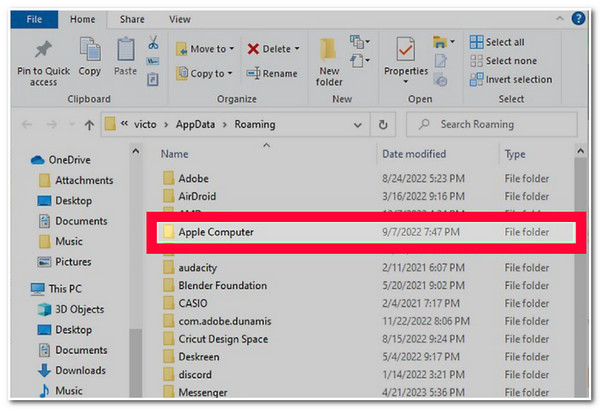
Trinn 3Deretter kobler du til "ekstern harddisk" til datamaskinen din, får tilgang til "Denne PC"-plasseringen og åpner katalogen "ekstern harddisk". Derfra oppretter du en ny mappe og gir den navnet "iPhone Backup" eller noe som kan gjenkjennes som din iPhone-sikkerhetskopi.
Trinn 4Gå deretter tilbake til trinn 2-katalogen, kopier iPhone-sikkerhetskopi-mappen og lim den inn i mappen (iPhone Backup) du opprettet tidligere.
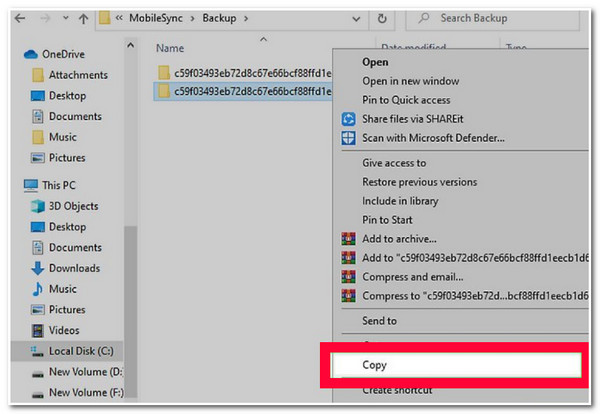
Sikkerhetskopier iPhone 16-data til ekstern stasjon på Mac
Ellers, hvis du bruker en Mac, krever sikkerhetskopiering av iPhone 16-data til en ekstern harddisk at du tar mange skritt for å sikkerhetskopiere iPhone. Men til tross for det, ved å gjøre dette, kan du effektivt sikkerhetskopiere iPhone til din eksterne stasjon. Så hvordan sikkerhetskopierer du en iPhone til en ekstern harddisk på en Mac? Her er trinnene du bør følge:
Trinn 1Kjør Finder eller iTunes på Mac-en og koble til iPhone via en USB-kabel. Klikk deretter på "Sikkerhetskopier nå"-knappen under "Sikkerhetskopier og gjenopprett manuelt"-delen. Etter det, vent til iTunes fullfører sikkerhetskopieringsprosessen.
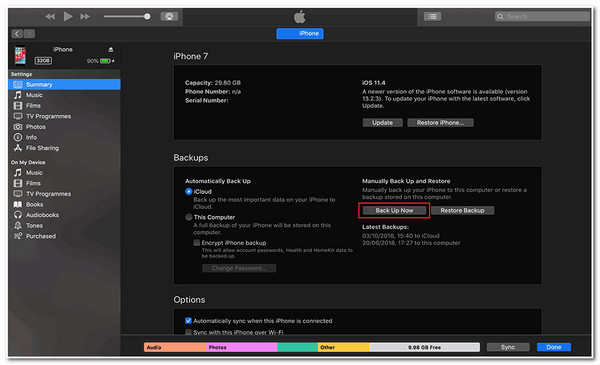
Steg 2Når du er ferdig, merker du av for "Søk"-ikonet øverst til høyre på Mac-skjermen og søker etter katalogen "~/Library/Application Support/MobileSync". Finn deretter den nyeste sikkerhetskopien, høyreklikk på den og merk av for "kopier".
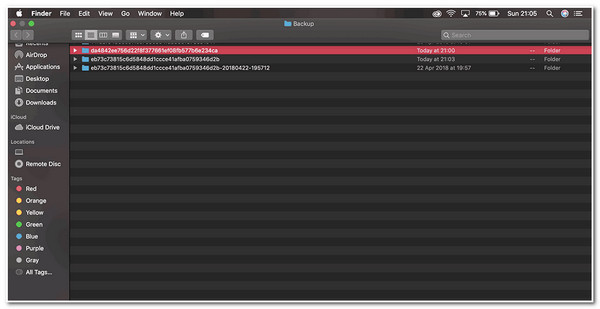
Trinn 3Deretter kobler du til den eksterne harddisken din og går til plasseringene på Finder-menyen til venstre. Deretter limer du inn sikkerhetskopifilen der.
Vanlige spørsmål om hvordan du sikkerhetskopierer iPhone til ekstern stasjon
-
Hvordan sikkerhetskopiere iPhone ved hjelp av iTunes på Windows?
For å sikkerhetskopiere iPhone med iTunes på Windows, koble iPhone til datamaskinen og start den oppdaterte versjonen av iTunes. Klikk deretter på Enhet-knappen, velg kategorien Sammendrag og merk av for Sikkerhetskopier nå-knappen.
-
Hvordan finner du iPhone-sikkerhetskopi på Mac?
For å se de siste iPhone-sikkerhetskopiene dine på Mac, start iTunes/Finder på datamaskinen og klikk på Enhet. Deretter klikker du på Administrer sikkerhetskopier under kategorien Generelt for å se listen over sikkerhetskopier. Høyreklikk deretter på sikkerhetskopien og velg Vis i Finder-alternativet.
-
Er det mulig å sikkerhetskopiere en iPhone til en ekstern stasjon uten å bruke en datamaskin?
Hvis du for øyeblikket ikke har en datamaskin og ønsker å sikkerhetskopiere iPhone til den eksterne harddisken, må du bruke en USB til lysadapter. Bruk denne adapteren til å koble til både iPhone og den eksterne stasjonen. Etter det kan du nå flytte iPhone-data til stasjonen.
Konklusjon
Det er det! Dette er de tre mulige måtene å sikkerhetskopiere iPhone til en ekstern stasjon på Windows/Mac. Med disse 3 måtene kan du nå definitivt sikkerhetskopiere alle iPhone-dataene dine til en ekstern harddisk. Hvis du synes de to siste alternativene er arbeidskrevende og utfordrende å utføre, kan du bruke de kraftige 4Easysoft iOS Datasikkerhetskopiering og gjenoppretting verktøy i stedet. Med dette verktøyets kraftige sikkerhetskopieringsfunksjoner kan du enkelt, effektivt og raskt overføre iPhone-data til den eksterne stasjonen. For å finne ut mer om dette verktøyet, besøk dets offisielle nettsted i dag.


 Postet av
Postet av 